手机已经成为我们生活中必不可少的一部分,而二维码也逐渐成为我们日常生活的常见元素,在某些场合,我们可能需要将二维码嵌入到手机图片中,以达到更好的信息传递效果。如何在手机上将二维码嵌入到图片中呢?本文将介绍一种简单易行的方法,帮助您实现这一目标。无论您是想在朋友圈晒出个性化的图片,还是在公众号中分享带有二维码的图片,本方法都能满足您的需求。接下来让我们一起来探究手机上如何将二维码p到图片上的方法。
手机图片中插入二维码的方法
操作方法:
1.打开美图秀秀软件,选择拼图选项。
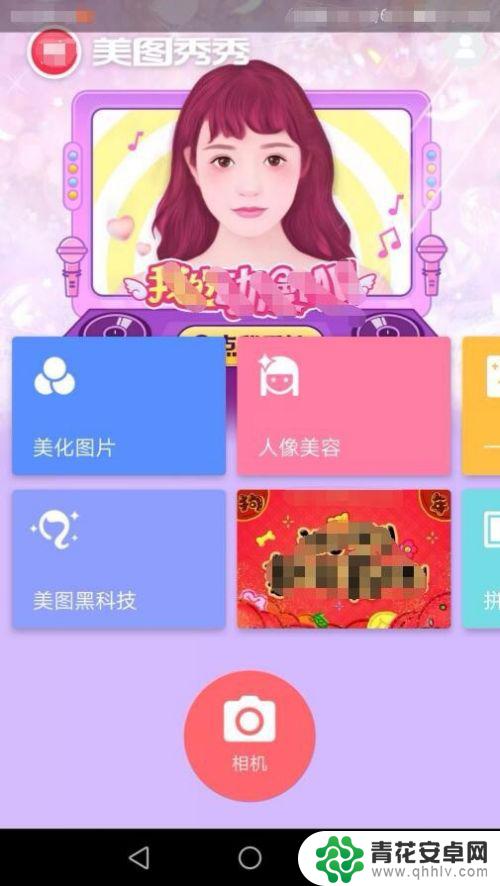
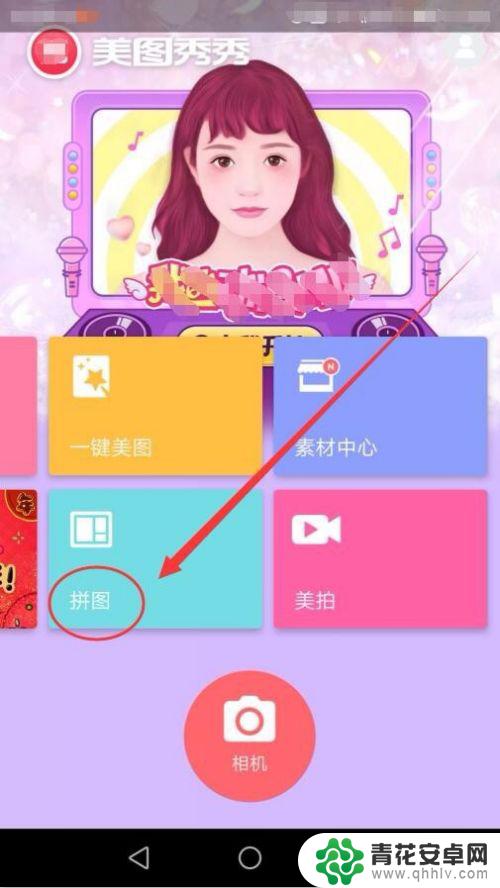
2.点击左上方的箭头按钮,找到存放二维码的文件夹。选择要插入的二维码图片。
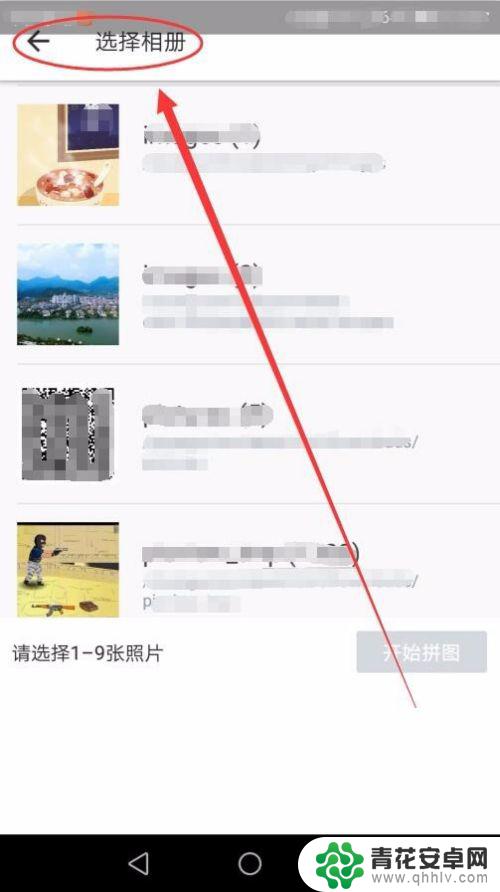
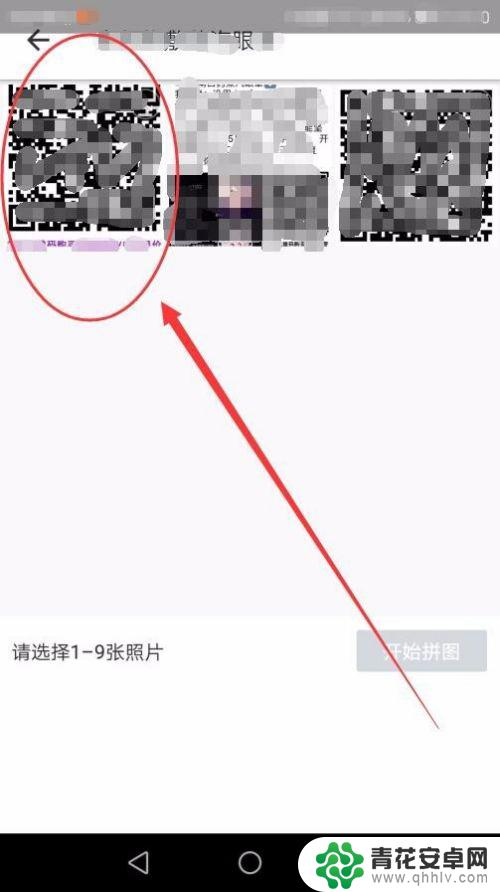
3.点击“确认添加”按钮,选择“开始拼图”。
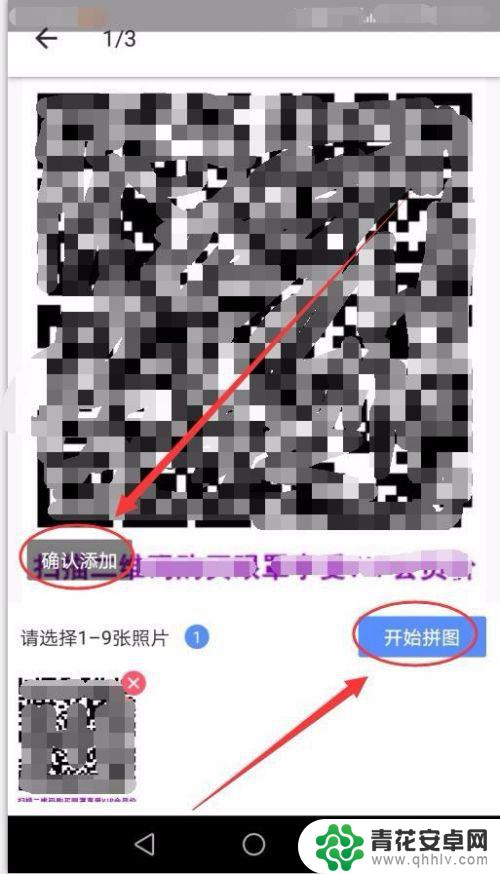
4.在接下来的“拼图”窗口中,选择“自由”选项。
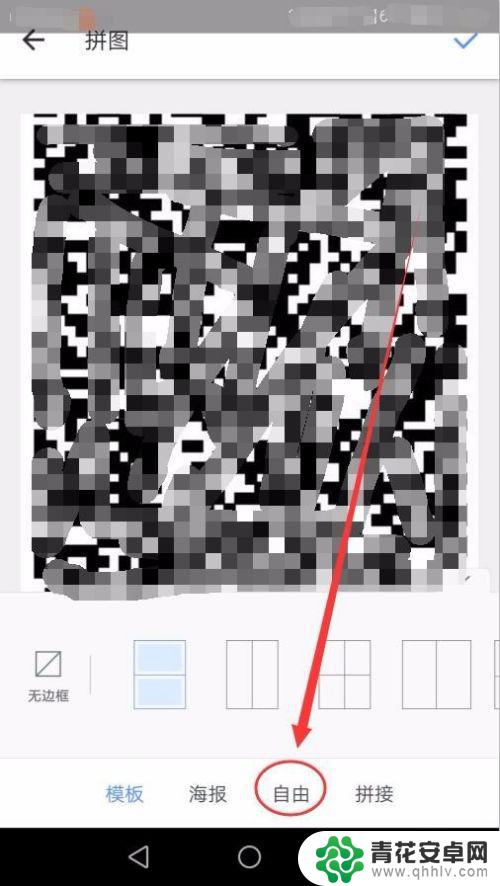
5.在出现的窗口中,选择“自定义”选项。
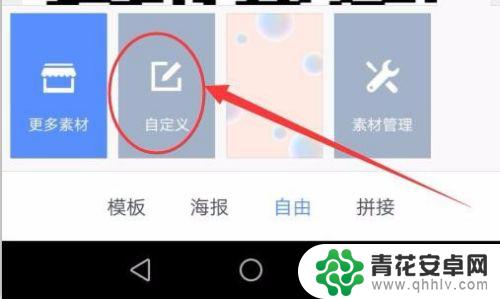
6.选择要插入二维码的背景图片,进入编辑窗口。
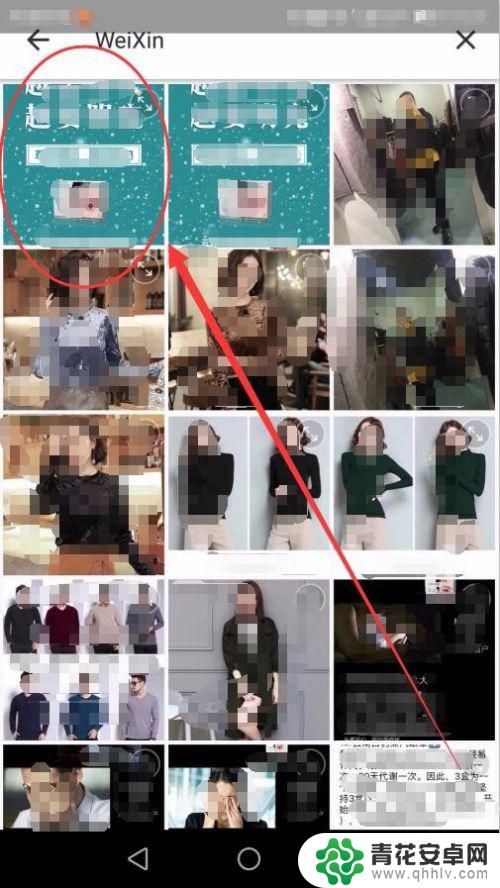
7.拼图编辑窗口中,在二维码的右下方有一个旋转的箭头,点击它将二维码放正。
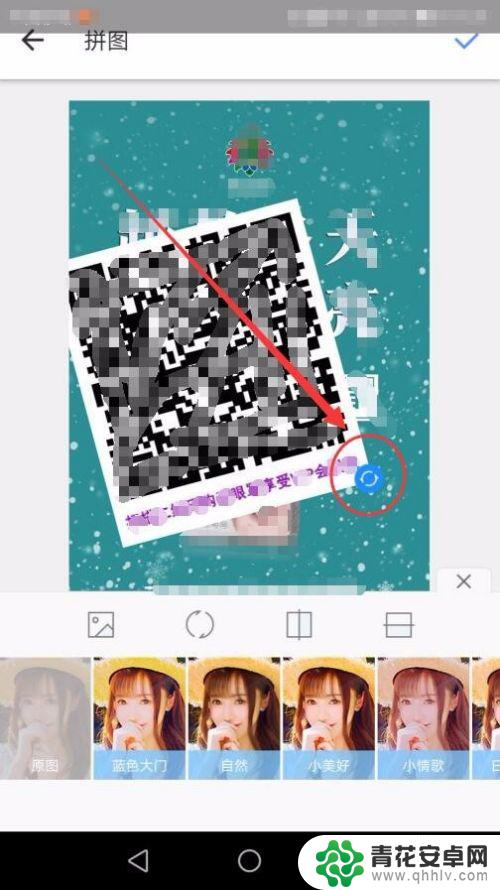
8.用上一步的方法将放正的二维码,缩放至合适的大小,将其拖到合适的位置。
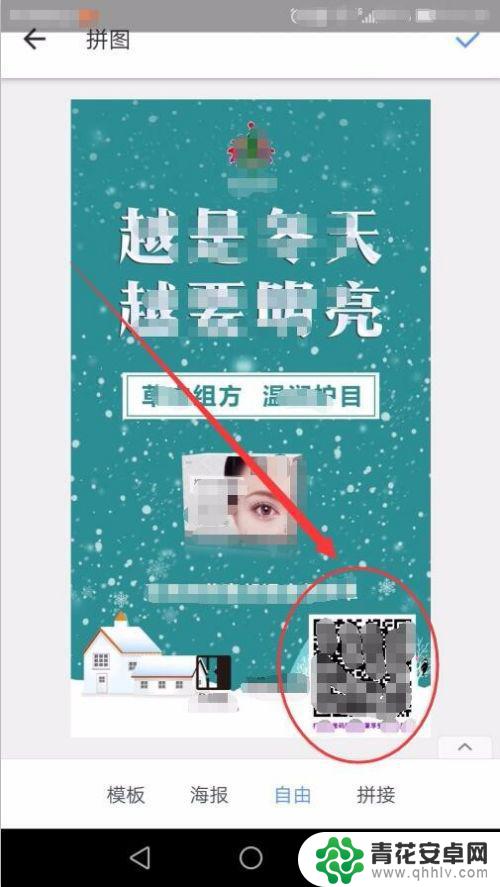
9.点击右上方的勾,一张图片就做好了。我们可以在“相机”中,找到保存的图片。
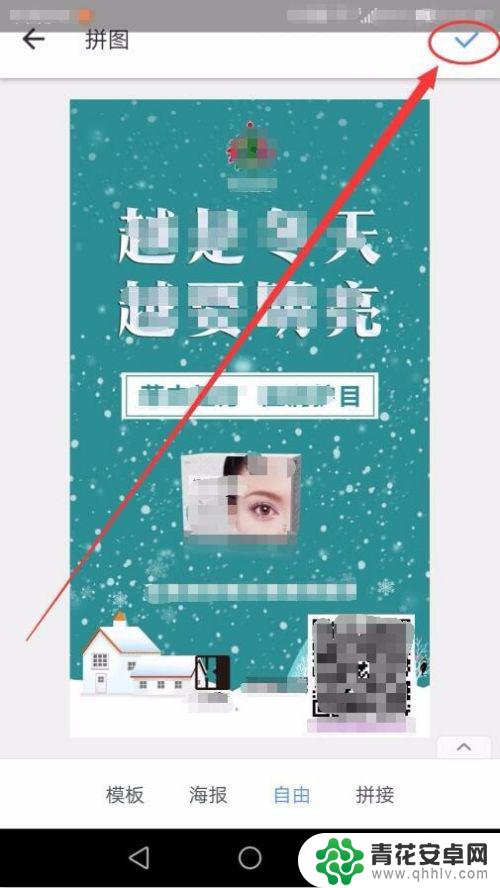
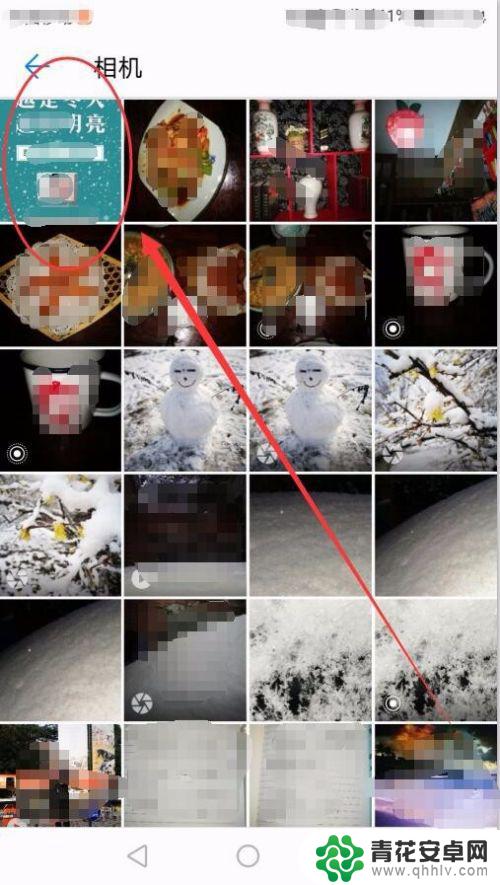
10.在美图秀秀的“保存/分享”窗口中,还可以将制作好的图片直接分享给微信好友、朋友圈、QQ、微博等。
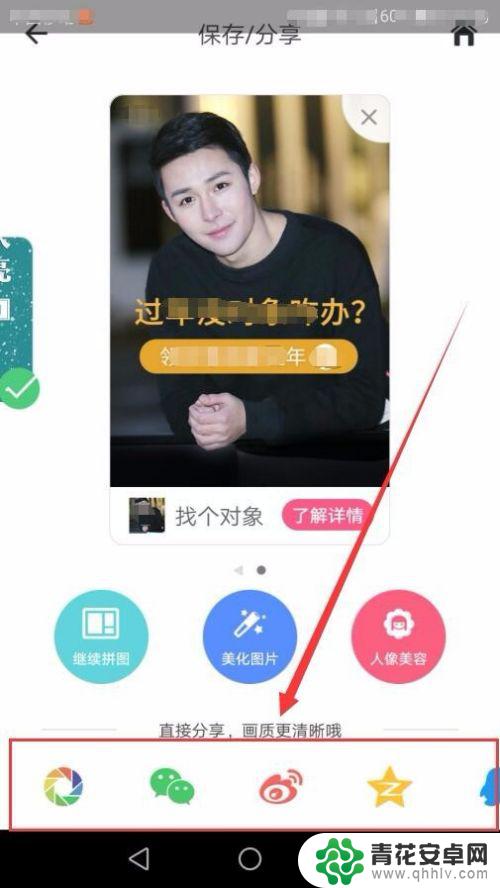
以上就是关于手机如何将二维码添加到图片上的全部内容,如果有遇到相同情况的用户,可以按照小编提供的方法来解决。










